Les applications portables sont très utiles pour travailler rapidement, mais qu’en est-il des serveurs portables? Voici comment transformer votre clé USB en serveur Web portable.
Commencer
Pour mettre un serveur web complet sur notre clé USB,nous allons utiliser XAMPP Lite. Ce serveur léger préconfiguré inclut les versions récentes d'Apache, MySQL et PHP pour vous permettre d'exécuter la plupart des sites Web et des applications Web directement à partir de celui-ci. Vous pouvez utiliser le XAMPP complet, qui inclut plus de fonctionnalités telles qu'un serveur FTP FileZilla et OpenSSL, mais dans la plupart des cas, la version allégée convient parfaitement à un serveur portable.
Téléchargez la dernière version de XAMPP Lite (lien ci-dessous). Dans ce tutoriel, nous avons utilisé la version EXE auto-extractible; vous pouvez choisir le fichier ZIP et extraire les fichiers vous-même, mais nous avons trouvé qu'il était plus facile d'utiliser l'exécutable.

Exécutez le programme d'installation, puis cliquez sur Parcourir pour choisir l'emplacement d'installation de votre serveur.

Sélectionnez votre lecteur flash, ou un dossier, etcliquez sur OK. Assurez-vous que votre lecteur flash dispose d'au moins 250 Mo d'espace de stockage disponible. XAMPP créera un dossier xampplite et y stockera tous les fichiers au cours de l’installation.
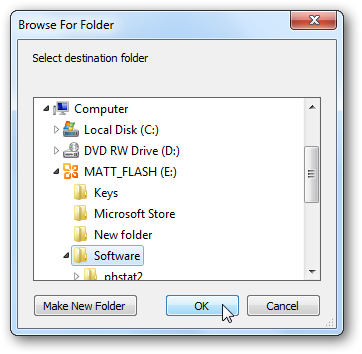
Cliquez sur Installer, et tous les fichiers seront extraits sur votre lecteur flash. Cela peut prendre quelques instants en fonction de la vitesse de votre clé USB.
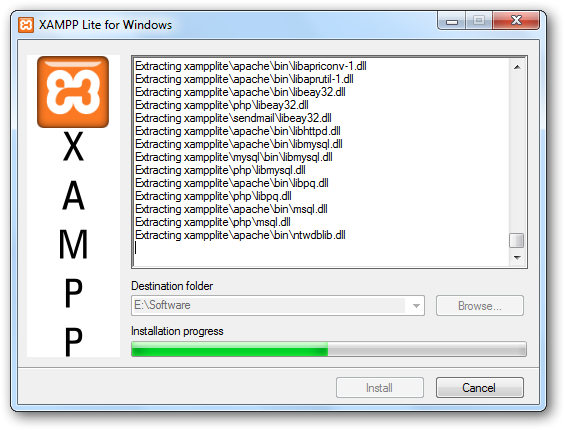
Lorsque le processus d'extraction est terminé, unLa fenêtre d'invite de commande s'ouvre pour terminer l'installation. La première invite vous demandera si vous souhaitez ajouter des raccourcis au menu Démarrer et au bureau. entrez “n” car nous ne voulons pas créer de liens de menu de démarrage vers notre serveur portable.

Entrez maintenant «y» pour configurer automatiquement les répertoires de XAMPP.

Enfin, entrez “y” pour rendre XAMPP entièrement portable. Il configurera les serveurs pour qu'ils s'exécutent sans lettres de lecteur spécifiques afin que votre serveur s'exécute à partir de n'importe quel ordinateur.
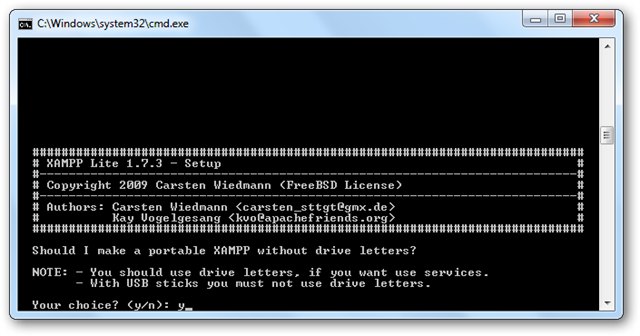
XAMPP finalisera vos modifications; appuyez sur Entrée lorsque tout est terminé.

Le programme d’installation lancera automatiquement la version en ligne de commande de XAMPP. Lors de la première exécution, confirmez que votre fuseau horaire est correct.

Et c'est tout! Vous pouvez maintenant exécuter le panneau de contrôle de XAMPP en entrant 1 ou vous pouvez quitter et exécuter XAMPP à partir de n’importe quel autre ordinateur doté de votre clé USB.

Pour compléter votre kit de serveur Web portable, vous voudrez peut-être installer Portable Firefox ou Iron Browser sur votre clé USB afin que votre navigateur favori soit toujours prêt à être utilisé.
Lancer votre serveur portable
Utiliser votre serveur portable est très simple. Ouvrez le dossier xampplite sur votre lecteur flash et lancez xampp-control.exe.
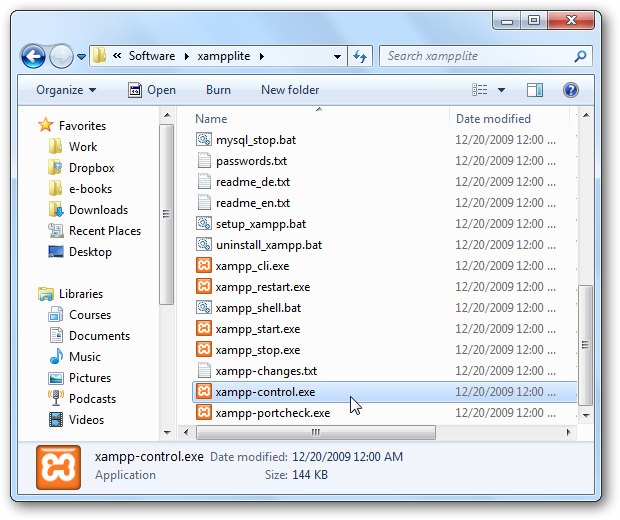
Cliquez sur Démarrer en regard d'Apache et de MySql pour lancer votre serveur Web.
Remarque: ne cochez pas la case Svc, car le serveur sera exécuté en tant que service Windows. Pour que XAMPP reste portable, vous ne voulez pas qu'il soit exécuté en tant que service!
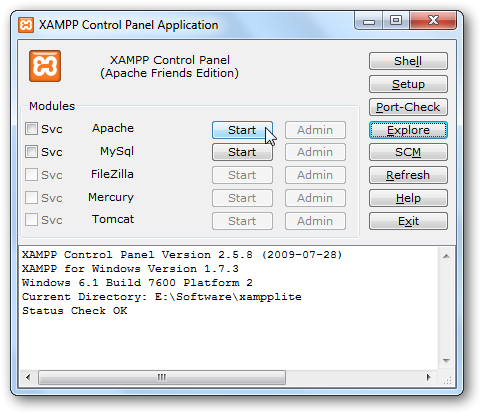
Le pare-feu Windows peut vous indiquer qu'il a bloqué le serveur. cliquez sur Autoriser l'accès pour laisser votre serveur s'exécuter.

Une fois qu'ils sont en cours d'exécution, vous pouvez cliquer sur Admin pour l'ouvrir.la page d’administration XAMPP par défaut exécutée à partir de votre serveur Web local. Ou, vous pouvez l'afficher en naviguant sur http: // localhost / ou http://127.0.0.1/ dans votre navigateur.

Si tout fonctionne correctement, vous devriez voir cette page dans votre navigateur. Choisissez votre langue par défaut…
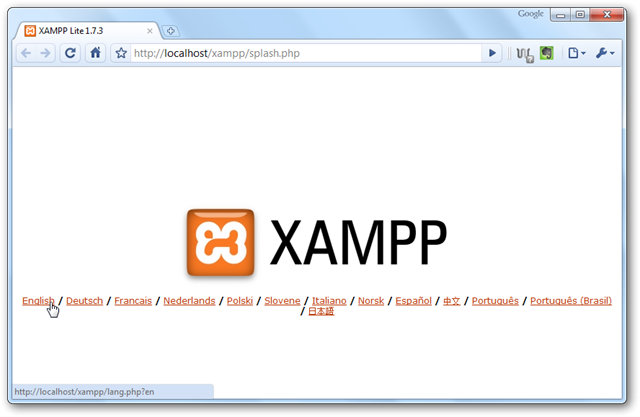
Ensuite, vous verrez la page d’administration par défaut de XAMPP.
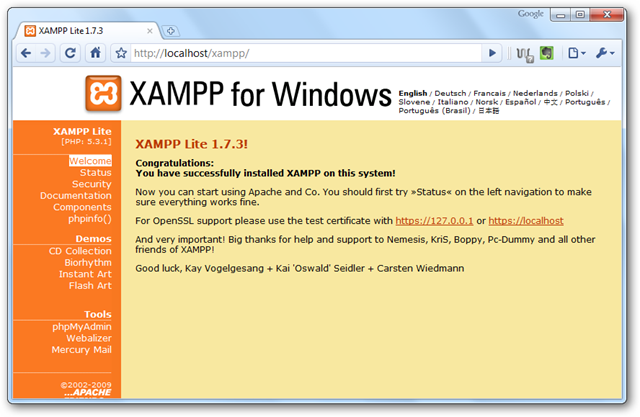
Cliquez sur le lien Statut dans la barre latérale gauche pour vous assurer que tout fonctionne correctement.

Si vous cliquez sur le bouton Admin pour MySql dans le menuXAMPP Control Panel, il ouvrira phpMyAdmin dans votre navigateur par défaut. Vous pouvez également ouvrir la page d’administration MySql en saisissant http: // localhost / phpmyadmin / ou http://127.0.0.1/phpmyadmin/ dans votre navigateur préféré.
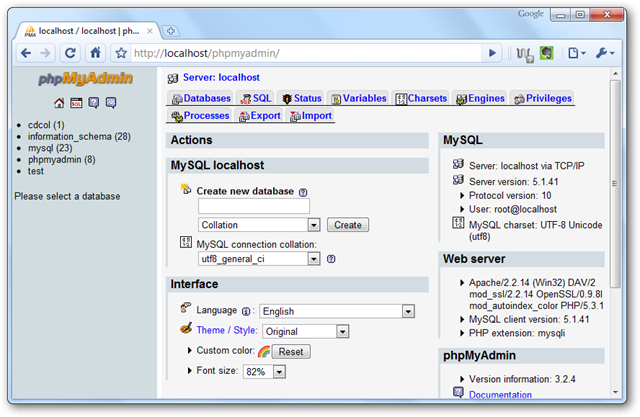
Vous pouvez maintenant ajouter vos propres pages Web à votre serveur Web. Enregistrez tous vos fichiers Web dans le dossier xampplighthtdocs sur votre clé USB.

Installer WordPress sur votre serveur portable
Étant donné que XAMPP Lite inclut MySql et PHP, vous pouvez même exécuter des applications Web telles que WordPress, le populaire CMS et la plate-forme de blogs. Télécharger WordPress (lien ci-dessous) et extrayez les fichiers dans le dossier xampplitehtdocs de votre lecteur flash.
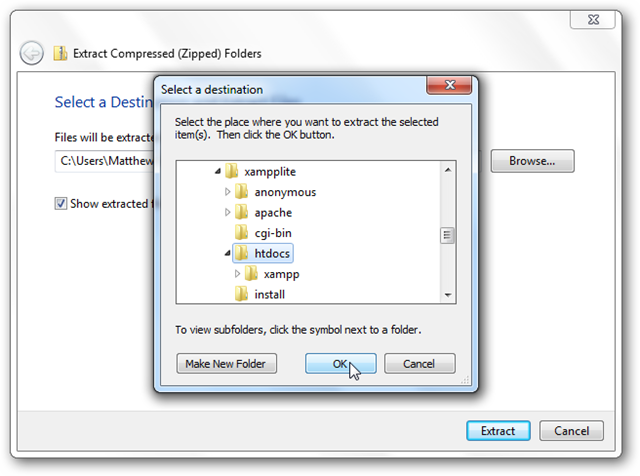
Maintenant, tous les fichiers WordPress sont stockés dans xampplitehtdocswordpress sur votre lecteur flash.

Nous devons encore installer WordPress sur notre serveur portable. Ouvrez votre page d'administrateur MySql http://localhost/phpmyadmin/ créer une nouvelle base de données pour WordPress. Entrez un nom pour votre base de données dans la zone “Créer une nouvelle base de données”, puis cliquez sur Créer.

Cliquez sur l'onglet Privilèges en haut, puis sélectionnez "Ajouter un nouvel utilisateur".
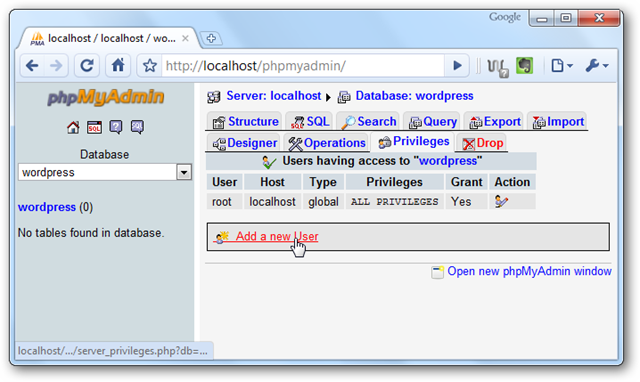
Entrez un nom d'utilisateur et un mot de passe pour la base de données, puis cliquez sur le bouton Aller au bas de la page.
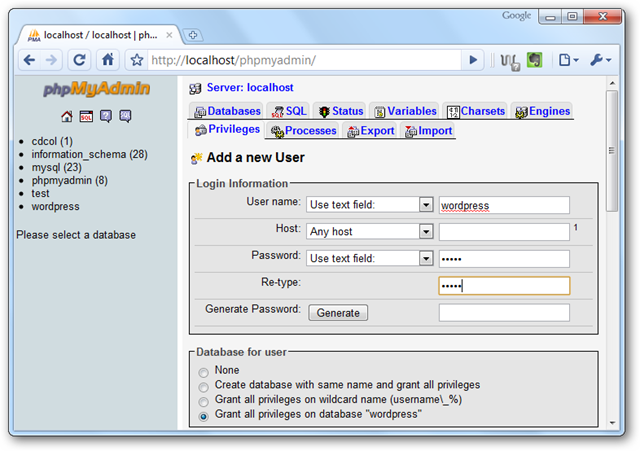
Utiliser WordPress
Maintenant, dans votre navigateur, entrez http://localhost/wordpress/wp-admin/install.php. Cliquez sur Créer un fichier de configuration continuer.

Assurez-vous d’avoir le nom de la base de données, le nom d’utilisateur et le mot de passe créés précédemment, puis cliquez sur «Allons-y!

Entrez votre nom de base de données WordPress, votre nom d'utilisateur et votre mot de passe, laissez les deux autres entrées par défaut, puis cliquez sur Soumettre.

La base de données devrait maintenant être prête à fonctionner. Cliquez sur «Exécuter l’installation» pour terminer l’installation de WordPress.

Entrez un titre, un nom d'utilisateur et un mot de passe pour votre blog de test, ainsi que votre adresse e-mail, puis cliquez sur «Installer WordPress».

Vous avez maintenant une installation portable de WordPress. Cliquez sur «Connexion» pour accéder à votre page d'administrateur WordPress. Entrez votre nom d'utilisateur et votre mot de passe, puis cliquez sur Connexion.

Ici, vous pouvez ajouter des pages, des articles, des thèmes,extensions, et tout ce que vous faites comme sur un site WordPress normal. C'est un excellent moyen d'expérimenter avec WordPress sans gâcher votre vrai site web.
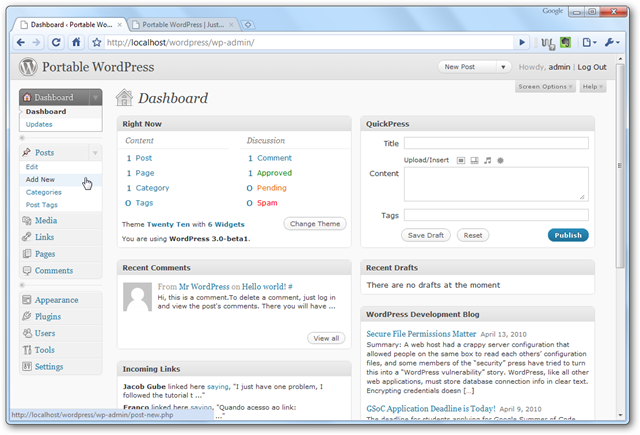
Vous pouvez afficher votre site WordPress portable en entrant http://localhost/wordpress/ dans votre barre d'adresse.

Fermer votre serveur
Lorsque vous avez terminé d’exécuter votre serveur de test, cliquez surCliquez sur le bouton Arrêter sur chacun des services, puis cliquez sur le bouton Quitter dans le panneau de configuration de XAMPP. Si vous appuyez sur le bouton de sortie en haut de la fenêtre, le panneau de commande sera simplement réduit au niveau du bac.

Vous pouvez également arrêter votre serveur en exécutant xampp_stop.exe à partir de votre dossier xampplite.

Conclusion
XAMPP Lite vous offre un excellent moyen d’exécuter un serveur Web complet directement à partir de votre clé USB. Désormais, où que vous soyez, vous pouvez tester et modifier vos pages Web et vos applications Web à partir de n'importe quel ordinateur Windows.
Liens
Télécharger XAMPP Lite
Télécharger WordPress








